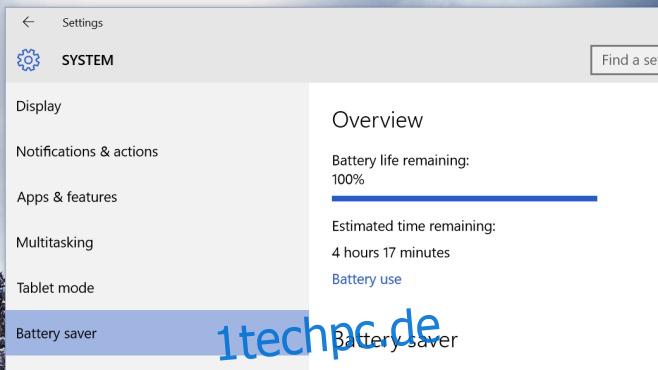Windows 10 verfügt über eine Batteriesparfunktion, die unter anderem die Hintergrundaktivität von Apps reduziert, wenn sie aktiviert ist. Die Funktion ist sowohl für Surface-Tablets als auch für Windows 10-Laptops gedacht und ermöglicht es Ihnen, den Akku zu schonen. Sie können es so einstellen, dass es sich automatisch einschaltet, wenn die Akkuladung auf einen bestimmten Prozentsatz sinkt. Der Energiesparmodus deaktiviert standardmäßig alle Hintergrundaktivitäten für Apps, aber Sie können Ausnahmen hinzufügen. Wenn Sie Ausnahmen hinzufügen, sollten Sie wissen, wie viel Akku eine App verbraucht, bevor Sie sie im Hintergrund ausführen lassen. Windows 10 wird mit einem integrierten Tool geliefert, um den Akkuverbrauch pro App zu überprüfen. Hier finden Sie es.
Öffnen Sie die Einstellungen-App. Gehen Sie zur Einstellungsgruppe System und wählen Sie die Registerkarte Batteriesparmodus. Sie sehen hier zwei Abschnitte; Übersicht, die Ihnen sagt, wie viel Ihres Akkus aufgeladen ist und wie viel Zeit Sie noch haben, und Batteriesparmodus, mit dem Sie die Funktion anpassen und ein Ladelimit festlegen können, um sie zu aktivieren.
Im Abschnitt Übersicht gibt es eine Option namens ‚Batterieverbrauch‘. Klick es.
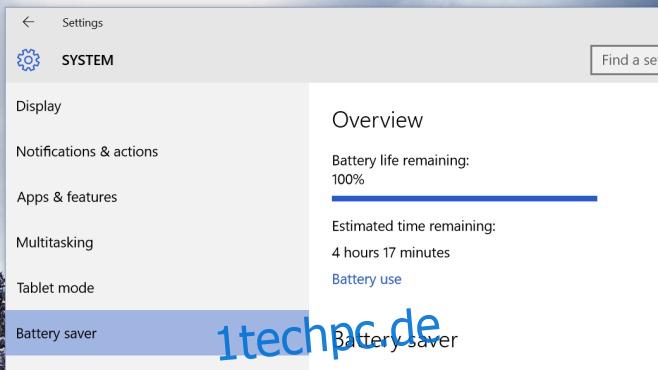
Hier können Sie sehen, wie viel Batterie das Display des Systems verbraucht hat, dh Ihr Bildschirm, das System selbst und Ihr Wi-Fi. Darunter befindet sich eine Liste aller Apps, die Sie verwendet haben und wie viel Akku sie verbrauchen. Verwenden Sie diese Informationen, um zu entscheiden, welche Apps im Hintergrund ausgeführt werden dürfen.
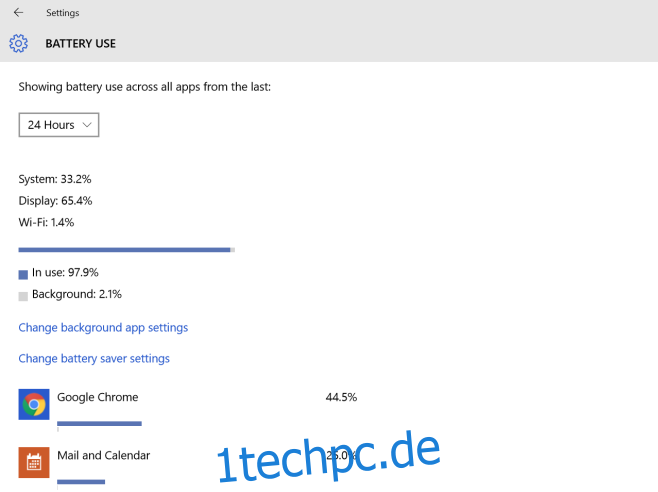
Zwei weitere Statistiken, die Sie berücksichtigen sollten, sind die Prozentsätze „In Verwendung“ und „Hintergrund“. Sie sagen Ihnen, wie viel des gesamten Akkuverbrauchs von im Hintergrund ausgeführten Apps und wie viel davon von Apps verbraucht wurde, die Sie aktiv verwenden. Wenn die Hintergrundnutzung gering ist, macht es wenig Sinn, die Ausführung einer wichtigen App im Hintergrund im Energiesparmodus zu verhindern.